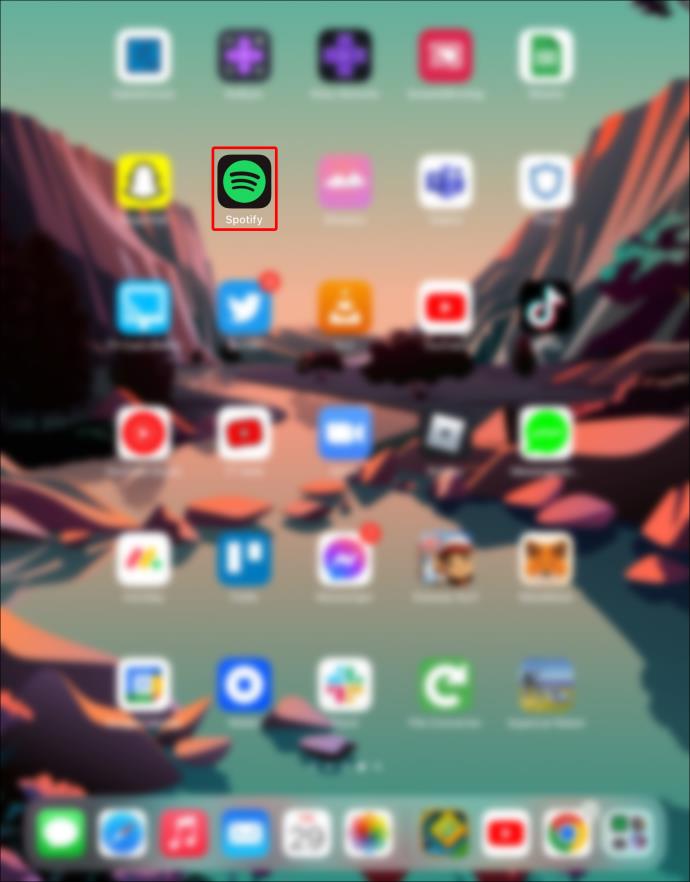Enlaces de dispositivos
Si ha estado usando Spotify por un tiempo, es posible que se pregunte si le pueden gustar todas las canciones en una lista de reproducción de Spotify. Puede ser agotador y llevar mucho tiempo dar me gusta a cada canción una por una. En su lugar, le mostraremos cómo hacer clic en Me gusta en todas las canciones de una lista de reproducción a la vez.

Siga leyendo para obtener más detalles sobre cómo "gustar" las canciones de la lista de reproducción de Spotify en diferentes dispositivos y algunas limitaciones que puede encontrar. También cubriremos preguntas comunes como "dejar de gustar" canciones y fusionar listas de reproducción.
Cómo dar me gusta a todas las canciones en una lista de reproducción de Spotify en un iPhone
Para "Me gusta" en una canción de Spotify en el iPhone, haga clic en el icono del corazón detrás de su nombre. Tus piezas "Me gustaron" estarán en una lista de reproducción para que puedas acceder a ellas cuando quieras. Sin embargo, aún no es posible "gustar" todas las canciones en la lista de reproducción pública de Spotify de alguien. Solo puede gustar todas las canciones de un álbum en particular publicado por un artista en Spotify.
Para hacerlo, sigue estos pasos:
- Abre la aplicación Spotify.

- Seleccione el álbum que desee.

- Junto al nombre del álbum, haz clic en el menú kebab (menú de tres puntos).

- En la opción "Compartir", verá la opción "Me gusta todas las canciones".

- Haga clic en la opción "Me gusta todas las canciones".

Después de hacer esto, sus canciones se agregarán inmediatamente a la lista de reproducción "Canciones que me gustan".
Cómo dar Me gusta a todas las canciones en una lista de reproducción de Spotify en un dispositivo Android
Para un dispositivo Android, debe hacer clic en el icono del corazón junto al nombre de la canción para indicar que le gusta una canción.
Tenga en cuenta que es imposible que le gusten todas las canciones en las listas de reproducción públicas de Spotify. La única forma de que te gusten todas las canciones es para álbumes de artistas publicados oficialmente. Para hacer eso, siga estas instrucciones:
- Inicie Spotify.

- Abre el álbum elegido.

- Justo al lado del nombre del álbum, haz clic en el menú kebab.

- Encontrará la opción "Me gusta todas las canciones" en "Agregar a la lista de reproducción". “

- Seleccione "Me gusta todas las canciones".

Encontrarás tus canciones en la lista de reproducción "Canciones que te gustan".
Cómo dar me gusta a todas las canciones en una lista de reproducción de Spotify en una PC
Para indicar que te gusta una canción en tu PC, haz clic en el ícono del corazón junto a una canción para agregarla a tu biblioteca de Spotify. Cuando pasa el cursor sobre la publicación de una canción en una sección de artista, álbum o lista de reproducción, verá esto a la izquierda de la marca de tiempo.
El menú "Reproduciendo ahora" en la parte inferior también presenta la opción de corazón. Está justo al lado de la pista que se está reproduciendo actualmente.
En Windows, para que te gusten todas las canciones en una lista de reproducción de Spotify (o en un álbum en particular), haz lo siguiente:
- Abre la aplicación Spotify.

- Ve a la lista de reproducción o al álbum que quieras.

- Presione "Ctrl + A" para elegir todas las canciones simultáneamente.

- Para que te gusten, haz clic con el botón derecho y selecciona "Guardar en tus canciones favoritas".

Otras teclas de acceso directo del teclado de Spotify, como mantener presionada la tecla "Ctrl", le permiten elegir muchas canciones sin seleccionarlas todas a la vez.
Tenga en cuenta que esta acción puede tardar un poco en completarse.
Para Mac, si descubre una lista de reproducción que le gusta y desea conservar todas o muchas de las pistas, siga estos pasos:
- Haga clic en la aplicación Spotify.

- Ve a la lista de reproducción o al álbum que quieras.

- Seleccione una canción y haga clic en el "menú de 3 puntos" en el lado izquierdo.

- Haz clic con el botón derecho y elige "Guardar en tus canciones favoritas".

También puede seleccionar las canciones presionando "Cmd + A" y colocándolas manualmente en la carpeta Canciones que le gustan.
Cómo dar me gusta a todas las canciones en una lista de reproducción de Spotify en un iPad
Dar Me gusta a todas las canciones en una lista de reproducción de Spotify en un iPad es fácil. Sin embargo, no puede marcarlos con un "me gusta" si las canciones son de la lista de reproducción pública de Spotify de alguien. Para dar me gusta a todas las canciones de un álbum en particular publicado por un artista en Spotify, sigue estos pasos:
- Inicie la aplicación Spotify.
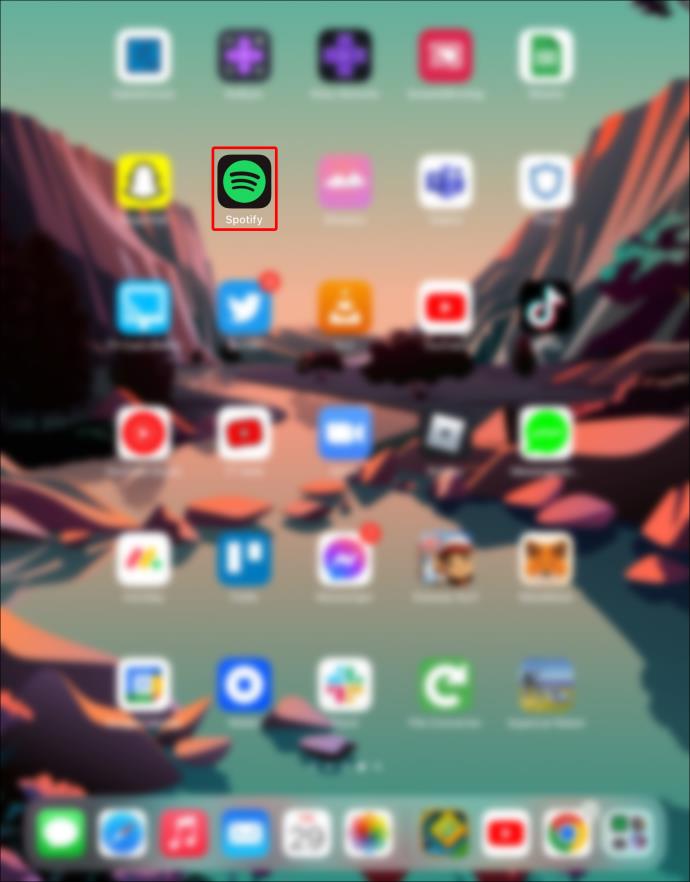
- Encuentra el álbum que quieras.

- Haga clic en el menú de puntos al lado del álbum.

- Opta por la opción "Me gusta todas las canciones".

Cuando termines, verás que tus canciones se agregaron a la lista de reproducción "Canciones que te gustan".
Preguntas frecuentes adicionales
Cómo agregar música local a tu Spotify
Junto con los millones de canciones disponibles en Spotify, puede usar la aplicación para reproducir cualquier pista de audio en su dispositivo. Para hacerlo, siga los siguientes pasos:
1. Seleccione el símbolo "Inicio".
2. Elija el icono "Configuración".
3. Elija "Archivos locales".
4. Cambie "Mostrar archivos de audio de este dispositivo" a "activado".
Tenga en cuenta que es posible que deba permitir el acceso en la configuración de su dispositivo para abrir un archivo con Spotify.
Cómo buscar, filtrar y ordenar en Spotify
Puede ser un desafío ubicar la canción correcta en las listas de reproducción de Spotify porque pueden tener miles de canciones. Cuando una lista de reproducción está abierta, presione "Ctrl + F" (o "Cmd + F" en una Mac) para buscar dentro de ella. Además, puede seleccionar el pequeño símbolo de lupa que aparece a la izquierda del cuadro de clasificación haciendo clic en él.
Ingrese un término de búsqueda en el campo de texto y Spotify mostrará resultados que coincidan con el título de la canción, el artista y el nombre del álbum. Esto se puede usar para verificar si una canción está en una lista de reproducción, ver todas las canciones de un artista, etc.
Cómo diferenciar todas las canciones en la lista de reproducción de Spotify
Puede "no me gusta" cada canción en cualquier lista de Spotify, pero solo las aplicaciones de escritorio de Windows y Mac le permiten eliminar todas las canciones que le han gustado a la vez. Aquí está cómo hacerlo:
1. Abra la versión de escritorio de Spotify.
2. En el menú de la izquierda, seleccione la pestaña "Canciones que me gustan".
3. Para seleccionar cada canción en la lista de reproducción, presione "Cmd + A" en una Mac o "Ctrl + A" para Windows.
4. Elimina las canciones seleccionadas de tu lista de "Canciones que te gustan" haciendo clic derecho sobre ellas. Alternativamente, use la tecla "Eliminar" de su teclado.
Cómo fusionar listas de reproducción de Spotify
Solo se necesitan unos pocos clics para combinar una lista de reproducción de Spotify copiando las pistas y pegándolas en una nueva lista de reproducción usando la aplicación de escritorio. En lugar de agregar manualmente cada canción, como tendría que hacerlo en la aplicación móvil, esta es una forma sencilla de combinar canciones:
1. En su Mac o PC, inicie la aplicación Spotify.
2. Seleccione el álbum o la lista de reproducción donde desea recopilar canciones.
3. Para seleccionar cada canción, presione "Cmd + A" en una Mac o "Ctrl + A" en una computadora con Windows.
4. Haga clic en "Cmd + C" o "Ctrl + C" para copiar las canciones seleccionadas.
5. Seleccione la lista de reproducción a la que desea agregar estas melodías.
6. Para pegar sus canciones, presione “Cmd + V” (Mac) o “Ctrl + V” (Windows).
Al hacer esto, las canciones deseadas estarán de inmediato en su nueva lista de reproducción.
La importancia de una lista de reproducción de canciones que te gusten
Cada canción que marcas como "Me gusta" termina en la lista de reproducción Canciones que te gustan. Esta extensa lista de reproducción puede mostrar algunas de tus influencias musicales, descubrimientos y mucho más. Después de que le haya gustado una canción, puede ordenar todas las canciones en listas de reproducción especiales.
¿Con qué frecuencia utiliza la función "me gusta"? ¿Qué cambios le gustaría ver en las canciones de Spotify que dan "me gusta"? Por favor, comparta sus pensamientos en la sección de comentarios a continuación.